Cheia de recuperare Bitlocker mi -a salvat computerul: Iată cum l -am găsit și l -am folosit
Publicat: 2025-05-22S -ar putea să fi întâlnit criptare pe aplicații de mesagerie precum WhatsApp, Telegram, Signal, etc. Nu este altceva decât să vă asigurați mesajele. Când mesajele dvs. sunt criptate, acestea pot fi citite doar de expeditor și receptor. Aplicația de mesagerie sau furnizorul de servicii de internet nu pot citi mesajele. În mod similar, datele pe care le stocăm pe unitățile PC -urilor Windows sunt criptate de o caracteristică de criptare implicită pe sistemul de operare Windows numit BitLocker .
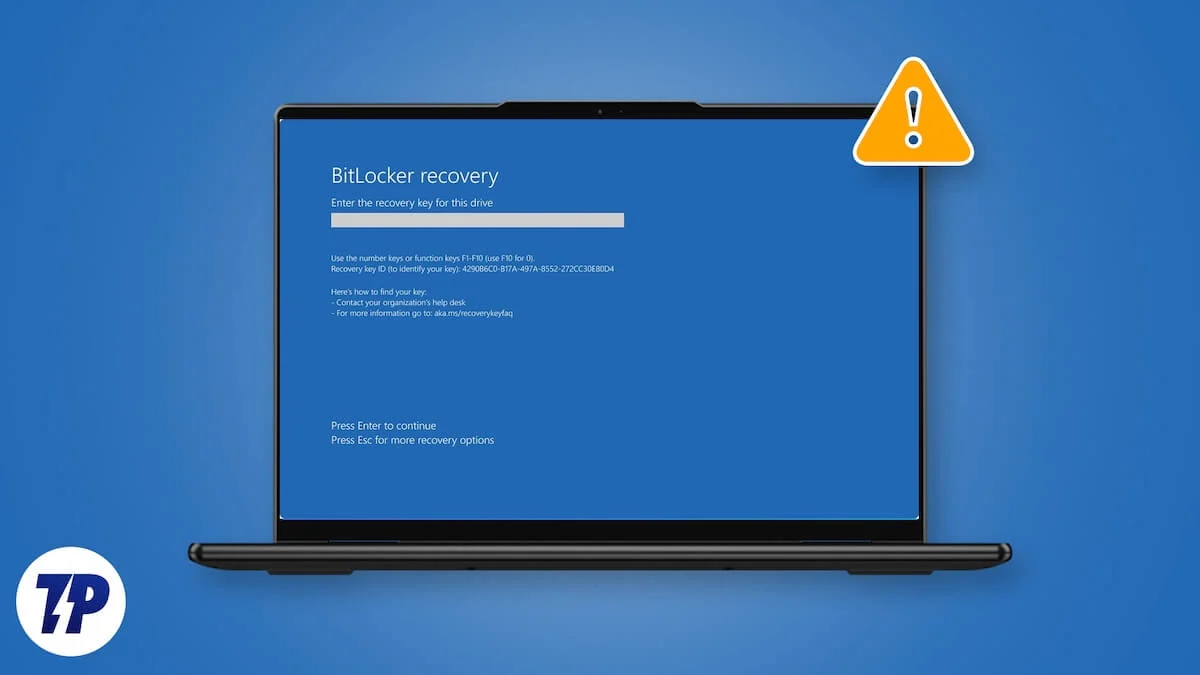
După cum sugerează și numele, blochează bucățile de pe unitățile dvs. de la accesul neautorizat. Veți avea nevoie de o cheie de recuperare pentru a debloca discurile și pentru a accesa datele. Funcția principală a Bitlocker este de a cripta și proteja unitățile de pe PC -urile Windows. În acest proces, unii utilizatori văd că sunt blocați din unitățile lor pe PC -urile Windows de Bitlocker. Dacă întâmpinați aceeași problemă, urmați acest ghid pentru a ști cum să -l remediați.
Cuprins
De ce laptopul meu cere cheia de recuperare a bitlockerului?
Când vă aflați incapabil să accesați computerul Windows sau discurile locale de pe acesta din cauza Bitlocker, s -ar putea să fie din cauza următoarelor motive.
- Actualizarea sau reinstalarea Windows 11 sau Windows 10
- Actualizări BIOS
- Modificări în hardware -ul computerului și componentelor sale
- Modificarea politicilor de securitate care sunt gestionate de administratorul dvs.
Vă voi împărtăși metodele de a debloca computerul și de a reveni la utilizarea acestuia. Înainte de asta, să înțelegem ce este cheia de recuperare a bitlockerului.
Ce este cheia de recuperare Bitlocker?
Când activați Bitlocker pe computerul Windows, acesta criptează datele de pe unitățile dvs. și le blochează pentru a preveni accesul neautorizat. Pentru a vă asigura că puteți accesa datele dvs. dacă ceva nu merge bine - cum ar fi o schimbare hardware, actualizare BIOS sau resetare a sistemului - Windows generează automat o cheie de recuperare Bitlocker . Această cheie de recuperare este o parolă numerică unică de 48 de cifre, care funcționează ca o metodă de deblocare a backup atunci când Bitlocker nu vă poate verifica identitatea prin conectare normală.
Gândiți -vă la ea ca la o cheie principală a unităților dvs. criptate. Dacă Bitlocker nu vă recunoaște dispozitivul după o modificare majoră sau resetare, acesta solicită această cheie de recuperare înainte de a vă lăsa. Cheia este de obicei salvată în contul dvs. Microsoft în mod implicit, dar poate fi stocată și pe o unitate USB, tipărită pe hârtie sau salvată în directorul organizației dvs. dacă este un computer de lucru. Fără cheia de recuperare, nu există nicio modalitate de a accesa datele criptate - de aceea este important să le păstrați în siguranță și susținută.
Cum se deblochează un PC Windows blocat de Bitlocker
Există două cazuri de blocare Bitlocker care blochează accesul pe un computer Windows. Unul este blocați discurile locale și vă este greu să accesați datele sau să le faceți modificări. Celălalt este complet blocat de pe computerul Windows. Metodele pe care le arătăm că acoperiți ambele instanțe și puteți debloca cu ușurință computerul Windows sau discurile blocate de Bitlocker.
Utilizați tastele de recuperare Bitlocker
Dacă sunteți blocat de pe discurile dvs. de Bitlocker pe un computer Windows, le puteți debloca cu ușurință folosind tastele de recuperare. Cheile de recuperare pot fi preluate din contul Microsoft asociat cu computerul pe care îl vedeți problema.
Pentru a obține cheile de recuperare Bitlocker pentru fiecare unitate, deschideți un browser web pe computer și vizitați contul.microsoft.com. Conectați -vă cu contul Microsoft asociat cu computerul problematic. Pe pagina principală a contului Microsoft, extindeți fila dispozitive . Veți vedea lista dispozitivelor atașate la acel cont Microsoft. Găsiți dispozitivul cu care aveți probleme și faceți clic pe Vizualizare detalii sub numele și detaliile sale.
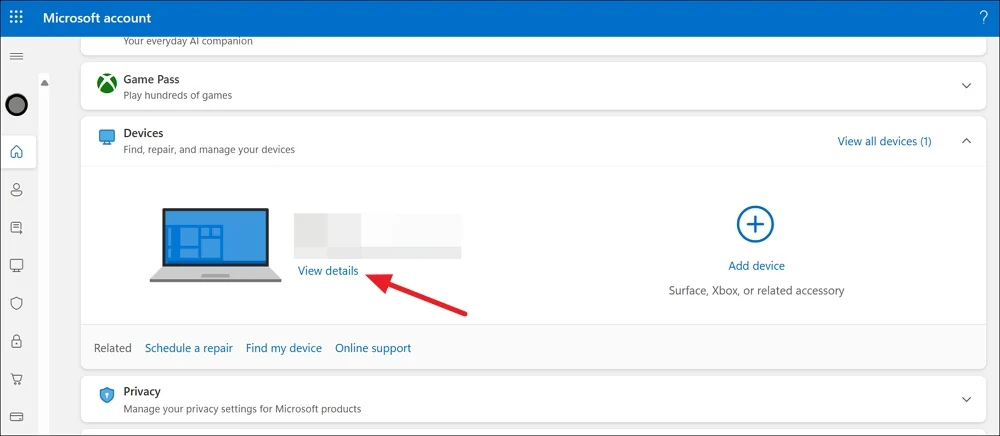
Acum, în pagina Detalii dispozitiv, găsiți fila BitLocker Protecția datelor și faceți clic pe Gestionarea tastelor de recuperare .
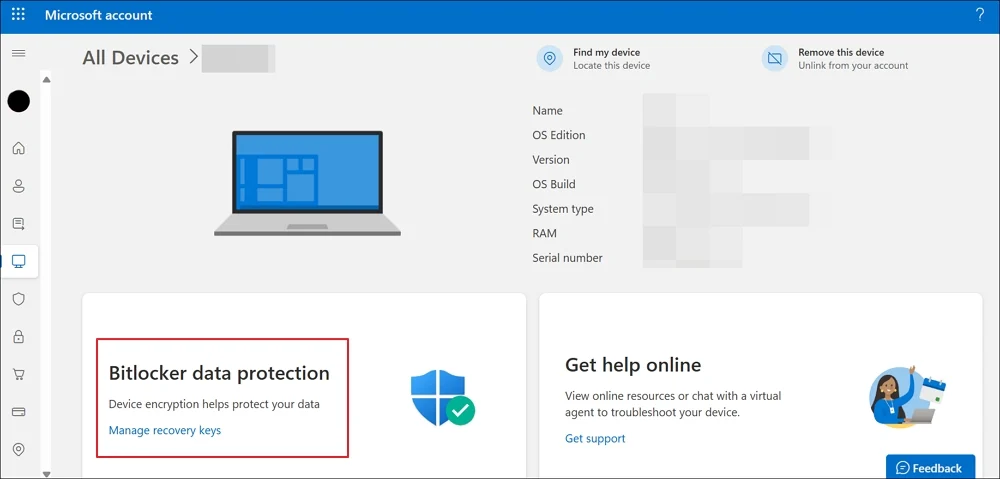
Veți vedea o pagină de conectare pentru a vă confirma contul. Introduceți acreditările contului Microsoft sau PIN pentru a ajunge la pagina BitLocker Recuperare. Te va duce la pagina tastelor de recuperare Bitlocker. Pe pagină, veți găsi numele dispozitivului (numele computerului), ID -ul cheii, cheia de recuperare și unitatea, împreună cu data de încărcare a cheii. Folosiți cele recente pentru a debloca discurile.

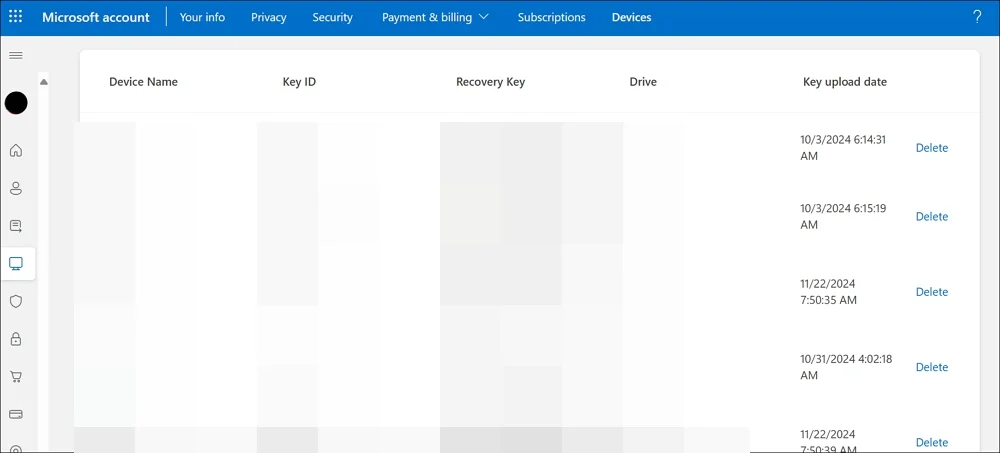
Deschideți exploratorul de pe computer și faceți dublu clic pe discurile locale unul câte unul și introduceți cheile de recuperare pe care le-ați obținut în contul dvs. Microsoft. Când deschideți un disc local, veți vedea pagina de recuperare Bitlocker. Pe pagină, găsiți ID -ul cheii de recuperare și potriviți -l cu ID -ul cheii pe care îl vedeți pe pagina contului Microsoft pentru a identifica cheia acelui disc. Apoi, copiați și lipiți cheia de recuperare asociată cu ID -ul cheii și deblocați discul.
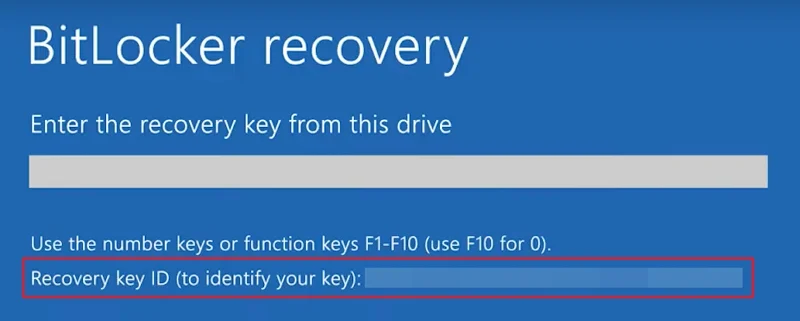
Repetați procesul pentru a debloca toate discurile locale de pe computer.
Curățați Instalați Windows 11
Dacă sunteți blocat de pe computerul Windows după o actualizare Windows sau o modificare hardware, puteți găsi tastele de recuperare din contul dvs. Microsoft. Dacă nu puteți găsi nicio cheie în contul dvs. și nu puteți accesa computerul, singura opțiune este să curățați instalarea Windows 11 pe computerul dvs. pentru a utiliza din nou computerul.
Nu vă puteți decripta cheia fără tastele de recuperare Bitlocker. Instalarea din nou Windows 11 și pornirea de la zero face mai ușor și economisește mult timp. Pentru a face acest lucru, aveți nevoie de un alt PC Windows cu o conexiune la Internet stabilă și o unitate USB de cel puțin 8 GB fără date.
Pentru a crea o unitate USB boottabilă, deschideți un browser web și vizitați pagina de descărcare Windows 11 a Microsoft. Găsiți secțiunea Creare Windows 11 Instalare Media și faceți clic pe Descărcare acum .
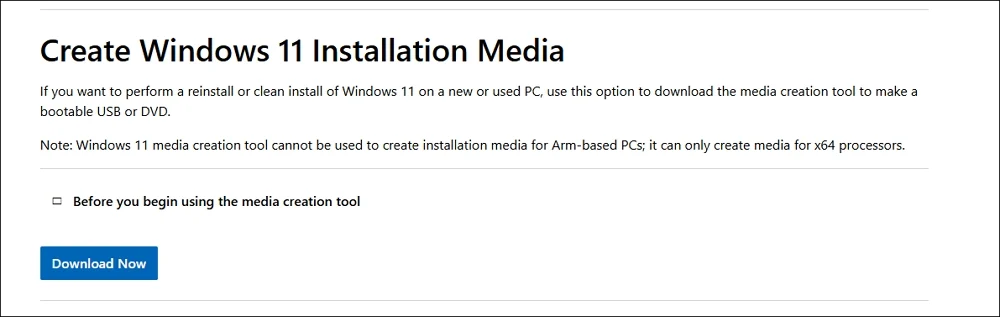
După descărcarea utilității de instalare Windows 11, rulați -l ca administrator. Faceți clic pe Acceptare pe pagina de notificări aplicabile și termeni de licență pentru a continua. Apoi, selectați limba și ediția din pagina Selectați Limba și Ediția . Trebuie să debifați utilizarea opțiunilor recomandate pentru acest buton PC pentru a vedea opțiunile. După selectarea limbii și ediției, faceți clic pe Următorul .
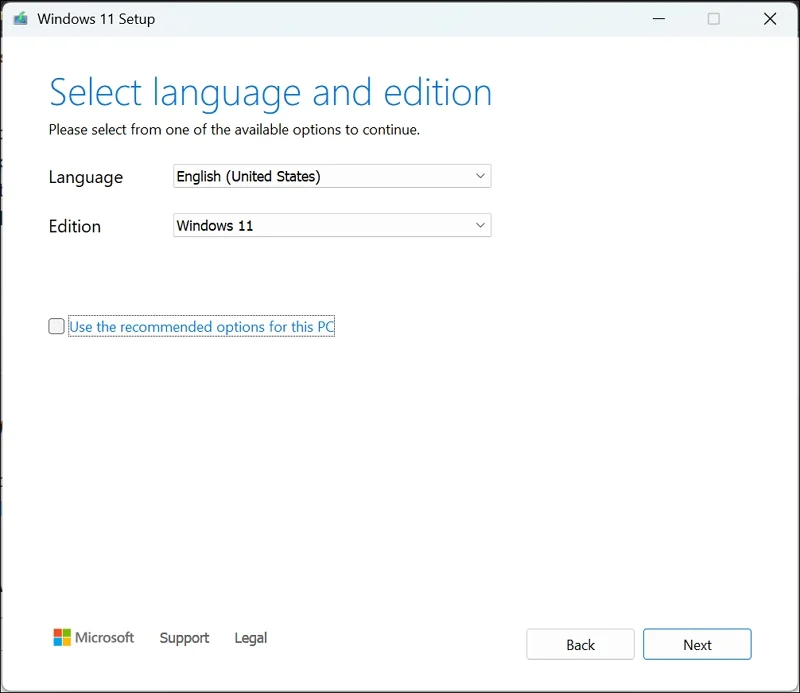
Apoi, verificați butonul de lângă unitatea flash USB și faceți clic pe Următorul .
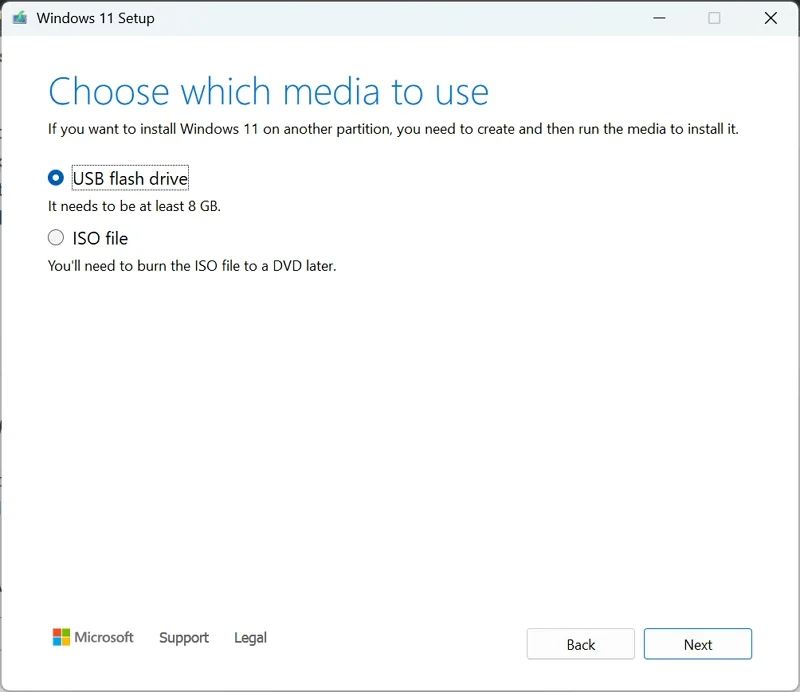
Acesta va descărca fișierele de instalare Windows 11 necesare pe unitatea Flash USB pe care ați selectat -o. Va dura ceva timp. Așteptați până la finalizarea procesului. Când procesul va fi finalizat, veți vedea mesajul de succes pe ecran. Apoi, deconectați unitatea flash USB și conectați -o la computerul pe care trebuie să instalați în mod nou Windows 11.
Porniți computerul și, în timp ce se pornește, apăsați butoanele F2, F9, F11, F12, ESC sau Del (pe baza producătorului dvs.) de pe tastatură pentru a intra în modul BIOS. Apoi, selectați unitatea USB pe care tocmai ați conectat -o ca unitate de pornire folosind tastele săgeată și apăsați Enter .
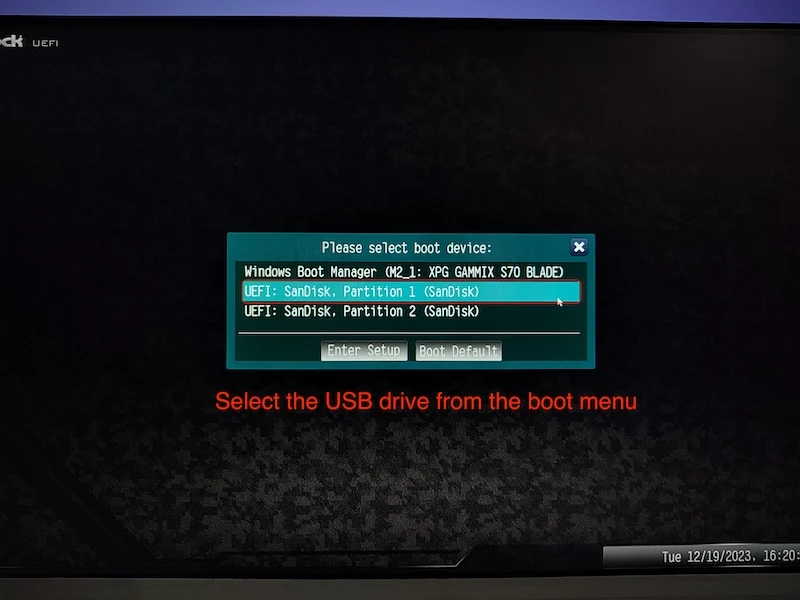
PC -ul dvs. va porni acum cu USB, iar instalarea Windows 11 va începe automat. Selectați limbaj pentru a instala, format de timp și valută și metoda tastaturii sau de intrare și faceți clic pe Următorul .
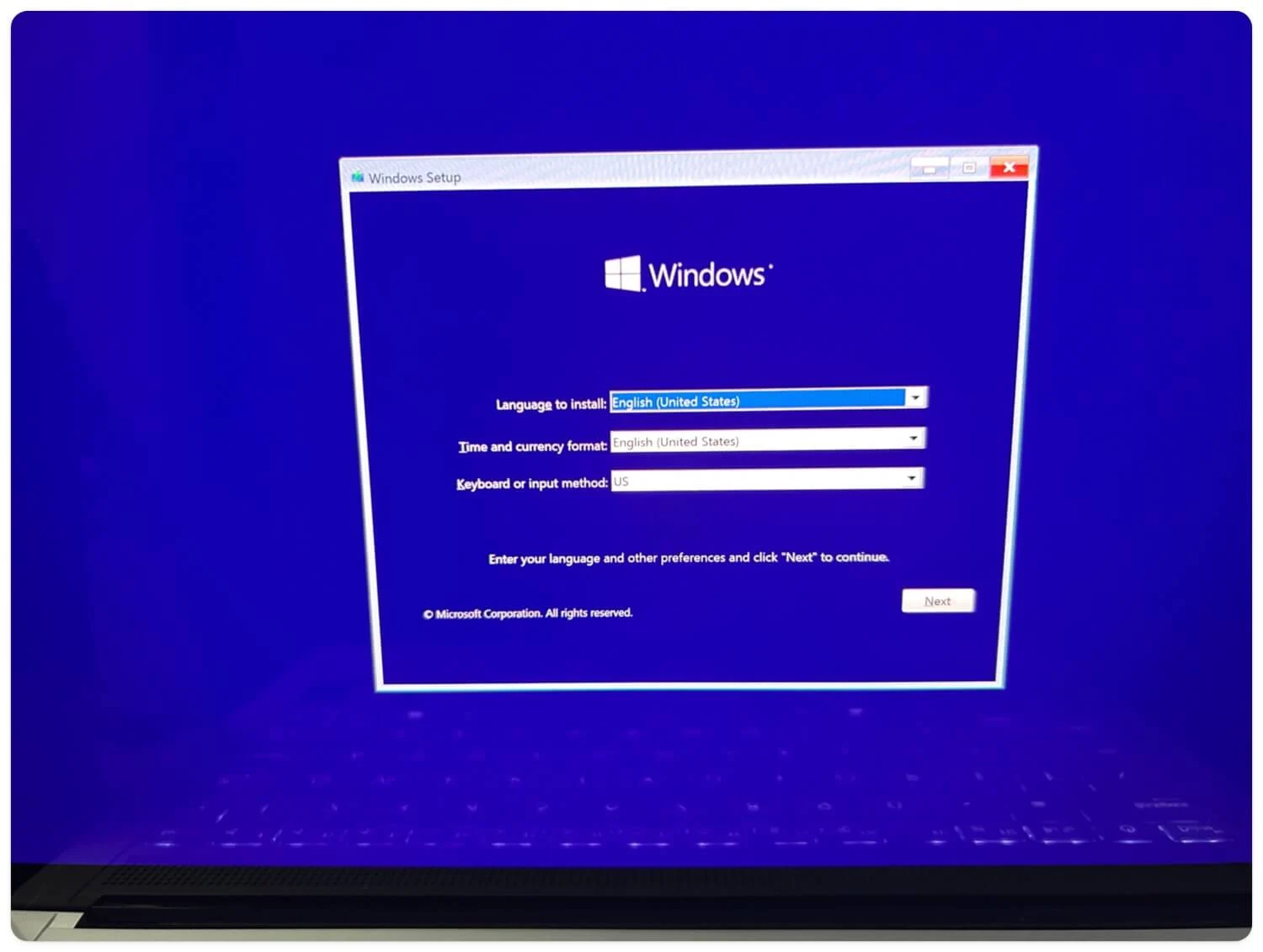
Urmați instrucțiunile de pe ecran pentru a instala Windows 11 pe discul pe care îl preferați. Va dura mai mult de 30 de minute pentru a finaliza instalarea. PC -ul dvs. va reporni de câteva ori în timpul instalării.
După instalare, configurați -l și adăugați un cont Microsoft. Tastele de recuperare Bitlocker vor fi reacționate automat la cont. Dacă ați întâlnit vreodată Bitlocker care vă iubiți discurile sau vă blocați de pe computer, puteți utiliza tastele de recuperare create în contul Microsoft pentru a fi deblocat.
Ce să faci dacă ai uitat parola Bitlocker?
Dacă ați uitat parola Bitlocker, puteți debloca cu ușurință discurile cu tastele de recuperare Bitlocker reacționate până la contul dvs. Microsoft. Tot ce aveți nevoie este acreditările de cont Microsoft asociate cu computerul dvs. pentru a obține cheile de recuperare.
Cum pot dezactiva Bitlocker?
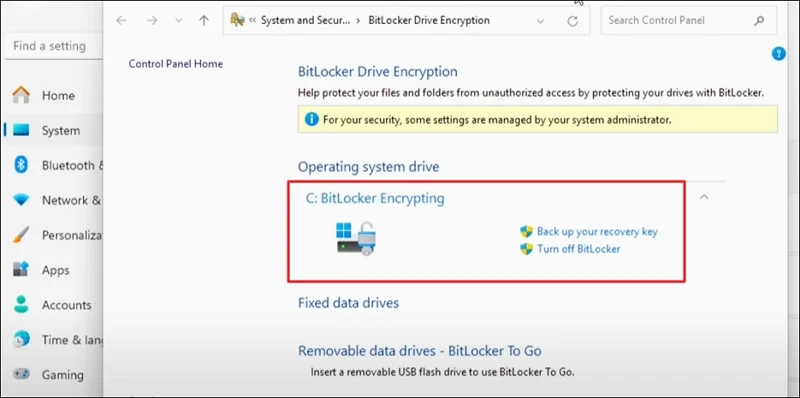
Pentru a opri sau dezactiva Bitlocker pe computerul Windows 11, deschideți aplicația Setări, selectați fila Sistem și accesați secțiunea Despre. Derulați în jos în jos și faceți clic pe Bitlocker . Acesta va deschide fereastra de criptare Bitlocker pe panoul de control. Extindeți unitățile pe care le găsiți acolo și faceți clic pe Opriți Bitlocker și confirmați oprirea acceptând promptul. Veți avea nevoie de privilegii administrative pentru a opri Bitlocker, deoarece dezactivarea acestuia poate face datele de pe dispozitiv vulnerabile.
Utilizați tastele de recuperare Bitlocker pentru a debloca computerul și discurile
Tastele de recuperare Bitlocker sunt valoroase pentru a recupera datele accesând computerul sau discurile noastre. Dacă nu găsiți tastele de recuperare Bitlocker pe dispozitiv, deschideți aplicația Setări, accesați System> About și faceți clic pe Bitlocker. Apoi, extindeți fiecare unitate și faceți clic pe backup tasta de recuperare lângă fiecare disc pentru a salva tastele de recuperare din contul dvs.
